関連付けられたアカウントでサインインする必要がある [Excel 修正]
![関連付けられたアカウントでサインインする必要がある [Excel 修正]](https://cdn.thewindowsclub.blog/wp-content/uploads/2023/07/you-need-to-sign-in-with-an-account-associated-excel-2-640x375.webp)
Microsoft 365 は、幅広いアプリケーションを提供する広く使用されているエディターであり、時間の経過とともに、多くのユーザーの主な選択肢になりました。しかし、Office アプリはエラーが発生しやすいものです。Excel ユーザーに影響するのは、サブスクリプションに関連付けられたアカウントでサインインする必要があることです。
メッセージ全体は「データ型を更新できませんでした」となります。これらのデータ型を使用するには、サブスクリプションに関連付けられたアカウントでサインインする必要があります。Excel の上部にある [サインイン] を選択します。このエラーは、Stock データ型または Geography データ型を使用するときによく発生します。
それについてすべてを知るために読み続けてください!
Microsoft Excel がサインインを要求するのはなぜですか?
データ型にアクセスできず、Excel でサインインが要求される理由は次のとおりです。
- Excel の一時的なバグ: この問題は Excel で世界中のユーザーから広く報告されており、Microsoft もそれを認めています。ただし、一時的なバグを示すエラーが時折発生し続けます。
- 別のアカウントでサインイン: Office 365 にサブスクライブしていない別のアカウントを実際に使用している場合は、「サブスクリプション Excel に関連付けられたアカウントでサインインする必要があります」エラーが表示されます。
- 古いバージョンの Excel を実行している: 一部のユーザーにとって、エラーを引き起こしたのは古いバージョンの Excel でした。
Excel がサインインを要求しないようにするにはどうすればよいですか?
少し複雑な解決策に進む前に、試してみる簡単な解決策をいくつか紹介します。
- コンピュータを再起動し、エラー メッセージが消えるかどうかを確認します。
- Office 365 サブスクリプションに使用したのと同じアカウントでサインインしていることを確認してください。
- Excel からサインアウトし、コンピューターを再起動してから再度ログインし、「サブスクリプション Excel に関連付けられたアカウントでサインインする必要があります」エラーが消えるかどうかを確認します。
- 24 時間待って、他の人にも問題が発生しているかどうかを確認します。
どれも機能しない場合は、次にリストされている修正に進んでください。
1. Microsoft Excelを更新する
- Microsoft Excelを起動し、左上近くの「ファイル」メニューをクリックします。
- [詳細] をクリックし、フライアウト メニューから[アカウント]を選択します。
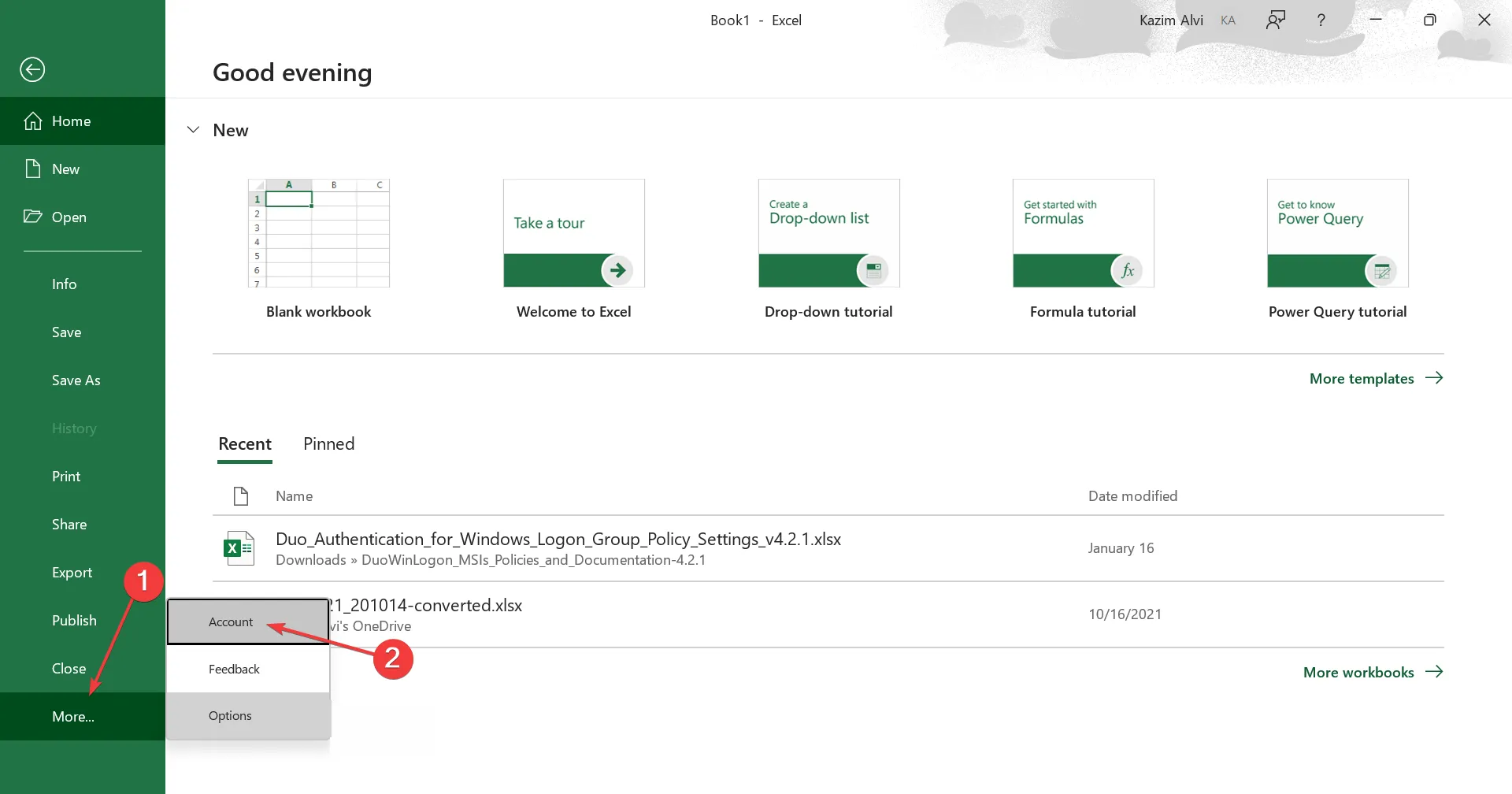
- 「更新オプション」をクリックし、「今すぐ更新」を選択します。
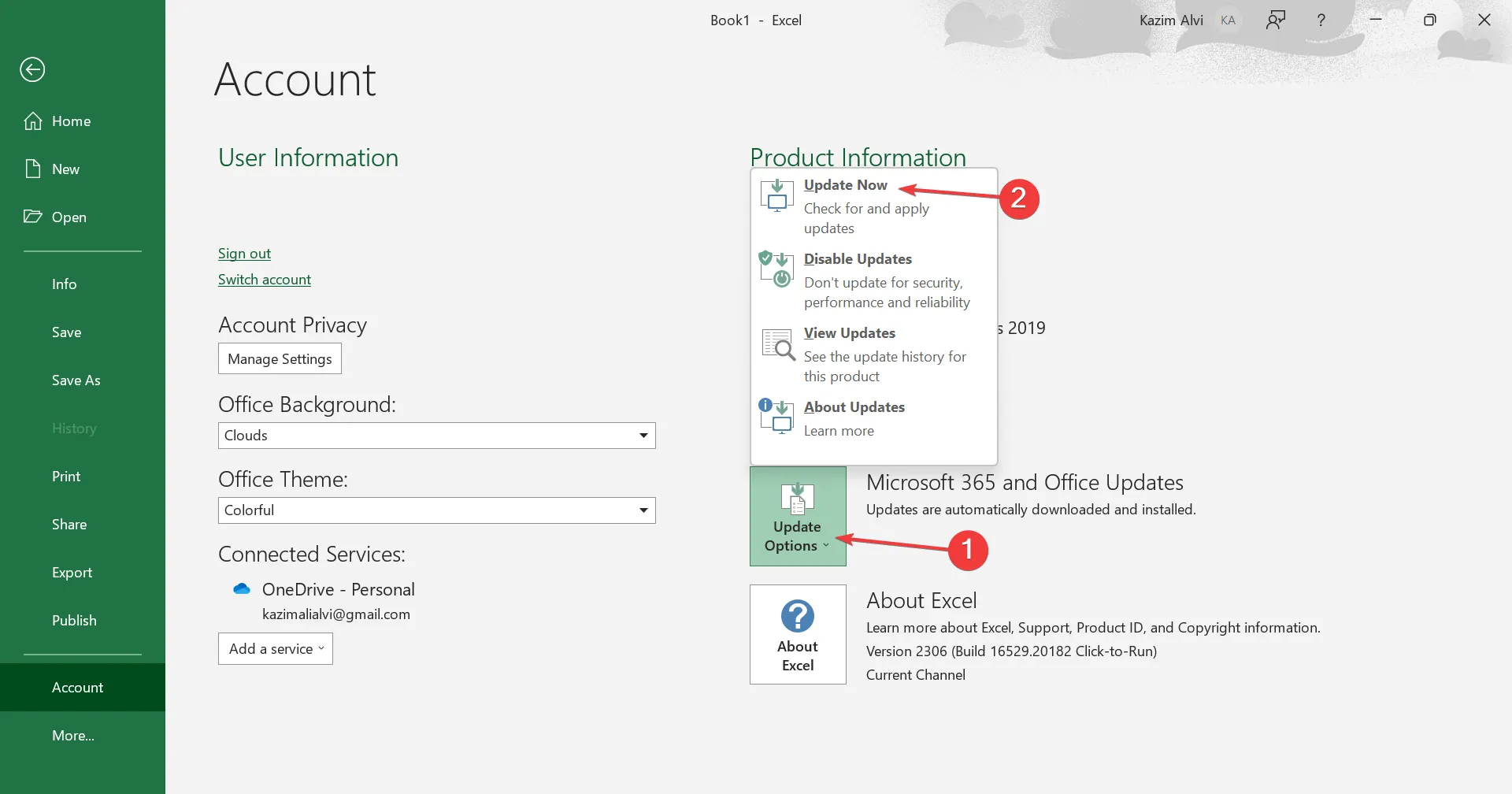
- 保留中の更新がインストールされるまで待ち、コンピューターを再起動します。
Excel がデータ型にアクセスできず、サブスクリプションに関連付けられたアカウントでサインインするように求められる場合、多くの場合、簡単な解決策はアプリを更新することです。問題は認識されているため、修正が進行中であるはずです。
2. クラウドによる保護を再度有効にする
- Windows+を押してS[検索] メニューを開き、「 Windows セキュリティ 」と入力して、関連する検索結果をクリックします。
- [ウイルスと脅威からの保護]をクリックします。
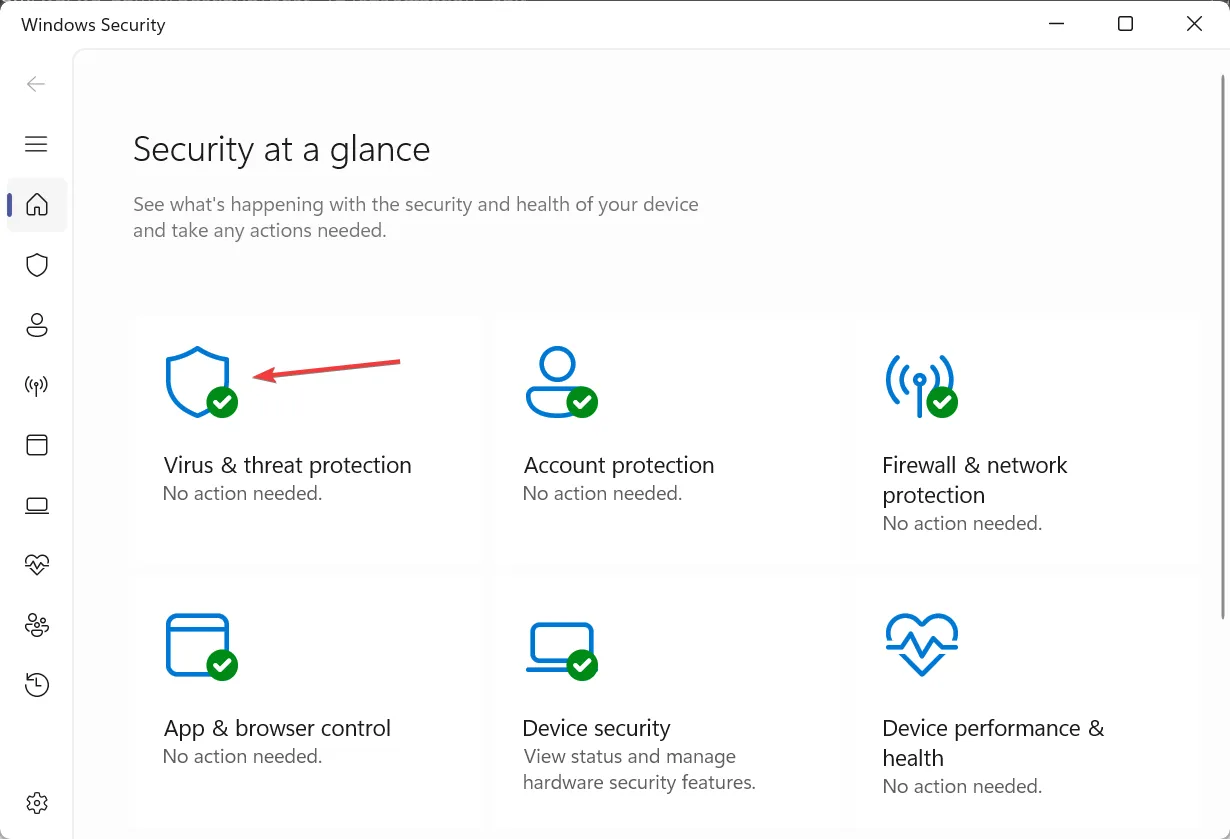
- 次に、 「ウイルスと脅威の保護設定」の下にある「設定の管理」をクリックします。
- [クラウドで提供される保護]の下のトグルを無効にします。
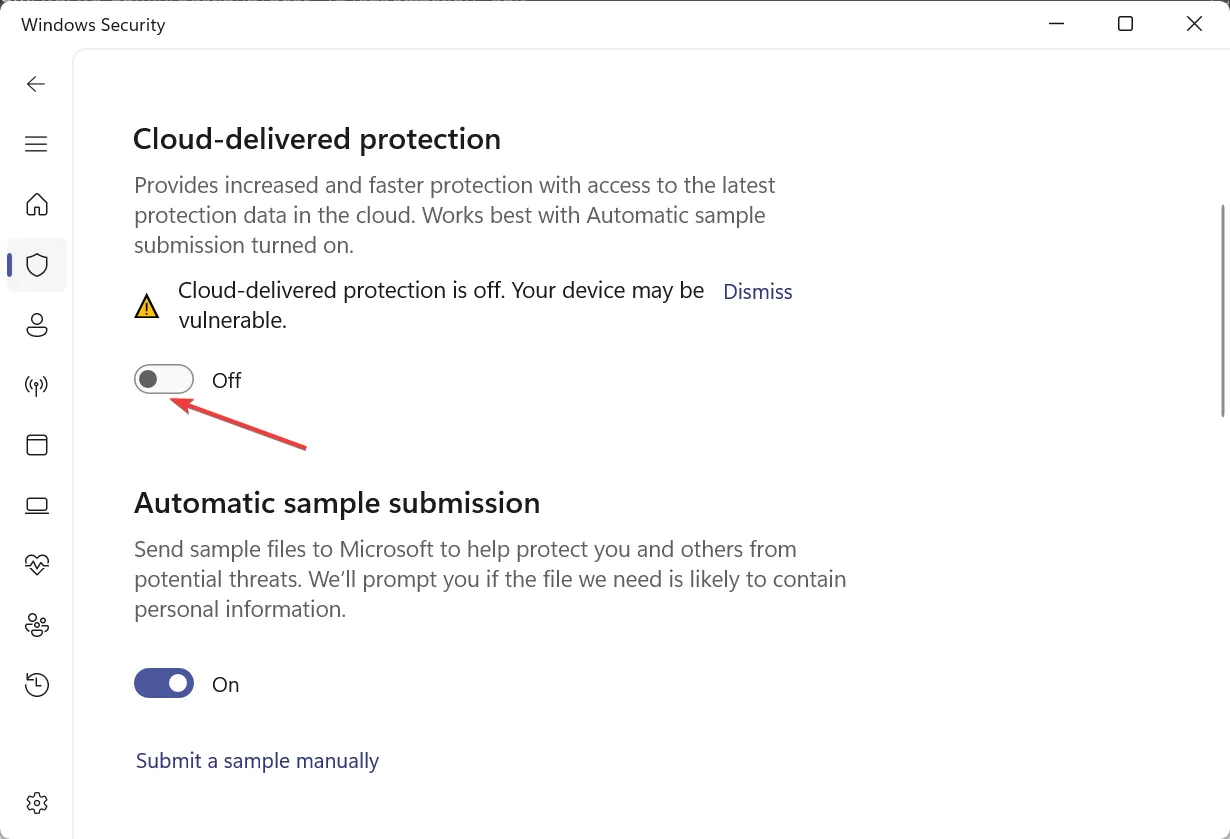
- UAC プロンプトで[はい]をクリックします。
- もう一度、クラウド提供の保護の切り替えを有効にします。
インストールされているウイルス対策ソフトウェアのクラウド提供の保護機能により、「サブスクリプション Excel に関連付けられたアカウントでサインインする必要があります」エラーが発生したと数人のユーザーが報告しました。
3.Office 365を修復する
- Windows+を押してR「ファイル名を指定して実行」を開き、テキストフィールドに「appwiz.cpl」と入力して、 を押しますEnter。
- プログラムのリストから Microsoft 365 を選択し、[変更]をクリックします。
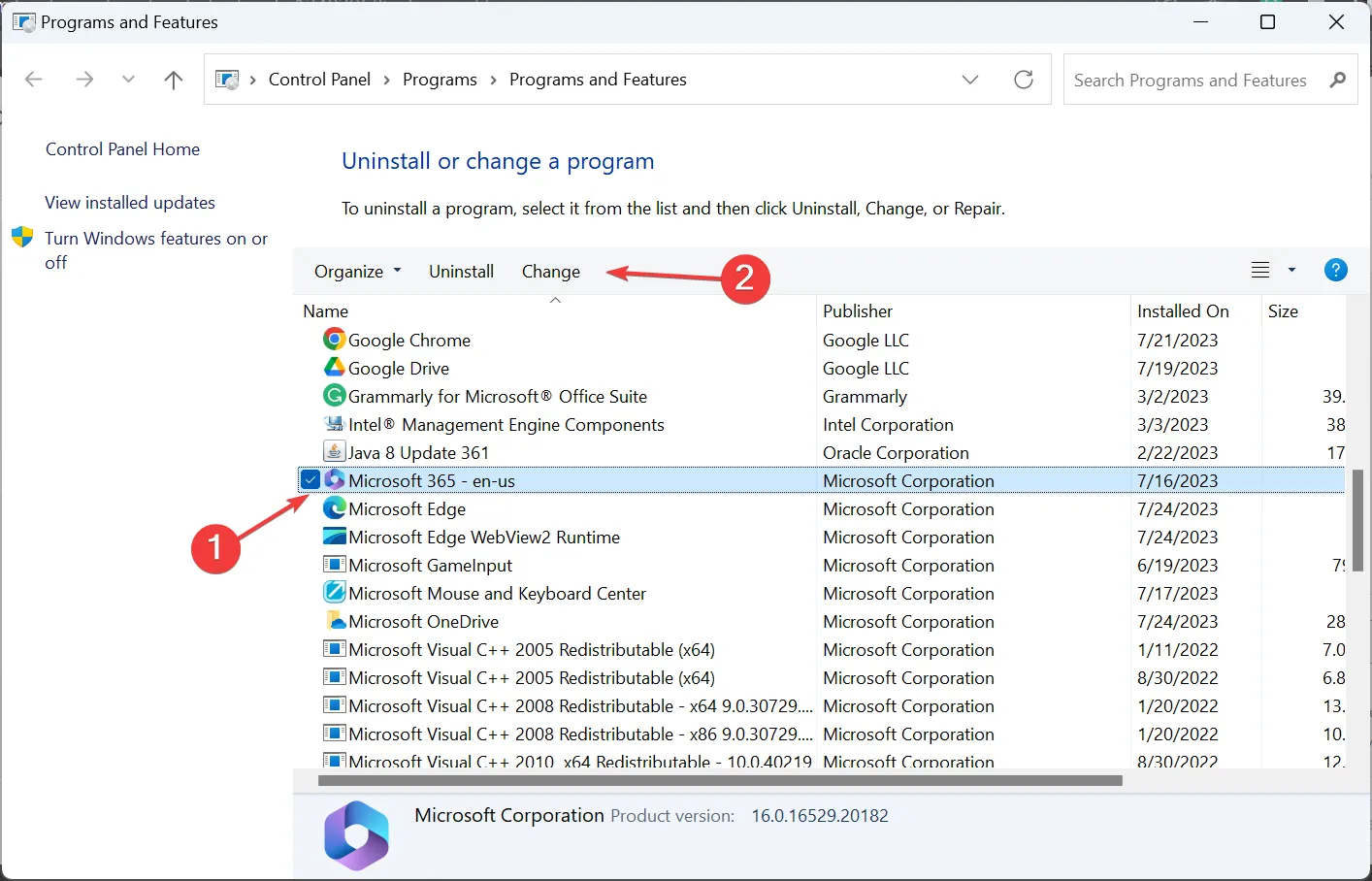
- 表示されるプロンプトで「はい」をクリックします。
- 「オンライン修復」を選択し、「修復」をクリックします。
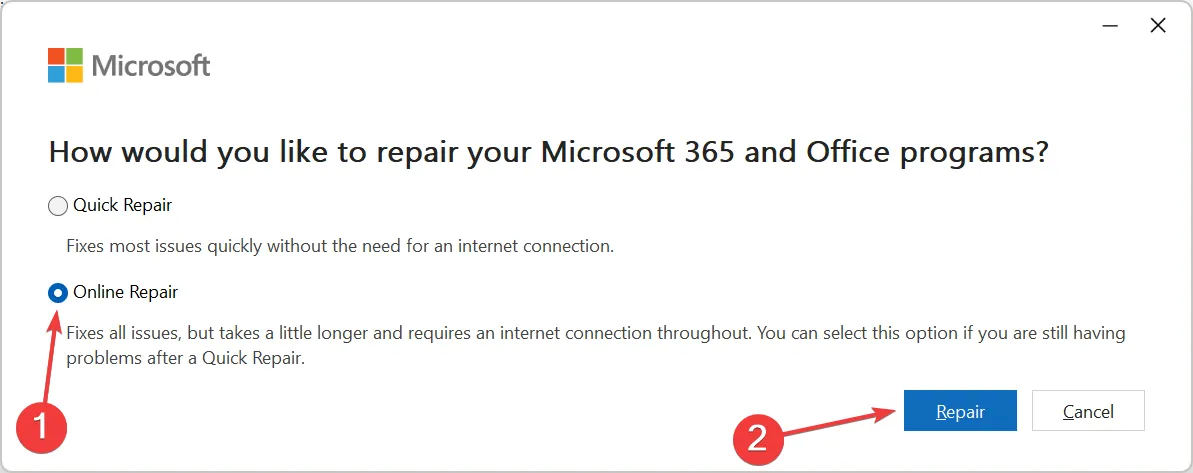
- もう一度、確認ボックスで[修復]をクリックしてプロセスを開始します。
以前の解決策が機能しなかった場合は、Office 365 のオンライン修復が役に立ちます。修復により、インストールに関する問題が特定され、それらが解消されます。ただし、時間がかかり、インターネット接続が必要です。しかし、おそらく、問題は解決されるはずです。
それでおしまい!これらの解決策の 1 つは、データ型を使用しようとしたときの Excel のサブスクリプションに関連付けられたアカウントでサインインする必要がありますというエラーを取り除くのに役立つはずです。
ご質問がある場合、またはうまくいった解決策を共有したい場合は、以下にコメントを入力してください。


コメントを残す